មុខងារអាប់ដេតដោយស្វ័យប្រវត្តិនៃកម្មវិធីនៅលើទូរសព្ទ Android មិនត្រឹមតែប្រើប្រាស់ទិន្នន័យប៉ុណ្ណោះទេ ប៉ុន្តែថែមទាំងធ្វើឱ្យឧបករណ៍ដំណើរការយឺតផងដែរ។ ដូច្នេះតើធ្វើដូចម្តេចដើម្បីបិទមុខងារអាប់ដេតដោយស្វ័យប្រវត្តិសម្រាប់កម្មវិធីនីមួយៗនៅលើទូរស័ព្ទ Android? ចង់ដឹងថាធ្វើយ៉ាងណានោះ តោះទៅតាមអត្ថបទខាងក្រោម។
តើអាប់ដេតកម្មវិធីដោយស្វ័យប្រវត្តិគឺជាអ្វី?
ការអាប់ដេតកម្មវិធីដោយស្វ័យប្រវត្តិមានន័យថាទូរសព្ទរបស់អ្នកនឹងអាប់ដេតកម្មវិធីដោយស្វ័យប្រវត្តិ នៅពេលដែលការអាប់ដេតថ្មីមាន។ ជួយអ្នកប្រើប្រាស់ទទួលបានបទពិសោធន៍ថ្មី និងមុខងារគួរឱ្យចាប់អារម្មណ៍ និងជួសជុលកំហុសមួយចំនួននៃកំណែមុន។
ការអាប់ដេតកម្មវិធីរបស់អ្នកមានអត្ថប្រយោជន៍ជាច្រើន រួមទាំងការកែលម្អសុវត្ថិភាពទូរសព្ទរបស់អ្នក កាត់បន្ថយកំហុសនៅពេលប្រើកំណែចុងក្រោយបំផុតនៃឧបករណ៍របស់អ្នក និងការកែលម្អស្ថេរភាពកម្មវិធី។ លើសពីនេះ វាជួយសន្សំសំចៃពេលវេលាអ្នកពីការធ្វើវាដោយដៃ និងផ្តល់ឱ្យអ្នកនូវការចូលប្រើមុខងារចុងក្រោយបំផុត។
ទោះយ៉ាងណាក៏ដោយ ក្នុងករណីខ្លះ ការអាប់ដេតថ្មីនៃកម្មវិធីនោះមានទម្ងន់ធ្ងន់ពេក ហើយនឹងក្លាយទៅជាមូលហេតុនៃការបំពេញទំហំអង្គចងចាំ និងអស់ថ្មរបស់ទូរស័ព្ទដោយចៃដន្យ។ ឧបករណ៍មួយចំនួនថែមទាំងធ្លាក់ចូលទៅក្នុងស្ថានភាពនៃការប្រើប្រាស់ និងដំណើរការយឺត។
របៀបបិទការអាប់ដេតកម្មវិធីដោយស្វ័យប្រវត្តិនៅលើ Android
ជំហានទី 1: ដំបូងអ្នកចូលប្រើ Google Play Store ហើយបន្ទាប់មកចុចលើរូបតំណាងគណនីនៅជ្រុងខាងស្តាំខាងលើនៃចំណុចប្រទាក់។ ប្តូរទៅចំណុចប្រទាក់ថ្មី ចុចលើការកំណត់ ដើម្បីកែតម្រូវម្តងទៀត។
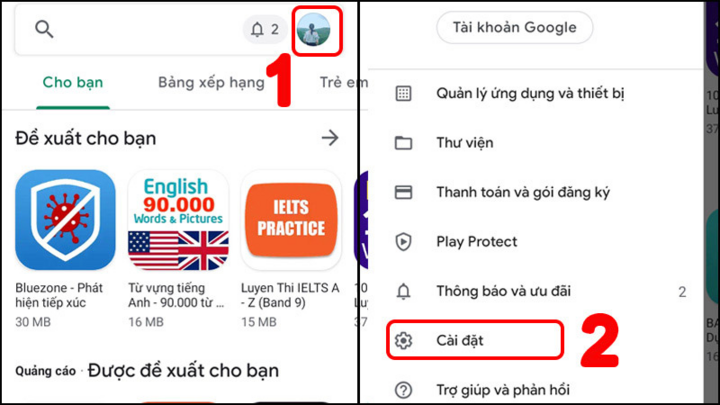
ចូលទៅកាន់ CH Play > ជ្រើសរើស Avatar > ជ្រើសរើស Settings។
ជំហានទី 2: នៅពេលដែលអេក្រង់ទូរស័ព្ទបង្ហាញចំណុចប្រទាក់ដូចដែលបានបង្ហាញយើងបន្តចុចលើជម្រើសអាទិភាពបណ្តាញ។ បន្ទាប់មកអ្នកនឹងឃើញជម្រើសដើម្បីធ្វើបច្ចុប្បន្នភាពកម្មវិធីដោយស្វ័យប្រវត្តិដើម្បីផ្លាស់ប្តូរការកំណត់នៅលើ Android ។
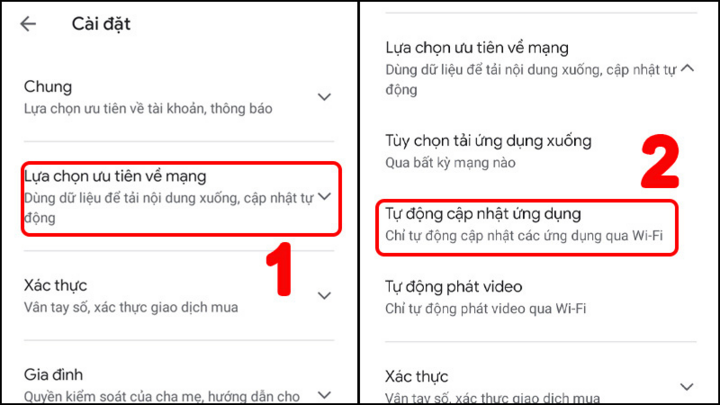
ជ្រើសរើសអាទិភាពបណ្តាញ > ធ្វើបច្ចុប្បន្នភាពកម្មវិធីដោយស្វ័យប្រវត្តិ។
ជំហានទី 3: ឥឡូវនេះអ្នកនឹងឃើញការកំណត់ 3 ផ្សេងគ្នាសម្រាប់ការអាប់ដេតកម្មវិធី Android ដោយស្វ័យប្រវត្តិ។ ដើម្បីបិទការអាប់ដេតកម្មវិធី Android ដោយស្វ័យប្រវត្តិ សូមចុចលើ កុំធ្វើបច្ចុប្បន្នភាពកម្មវិធីដោយស្វ័យប្រវត្តិ បន្ទាប់មកចុចលើ Done ដើម្បីរក្សាទុក។
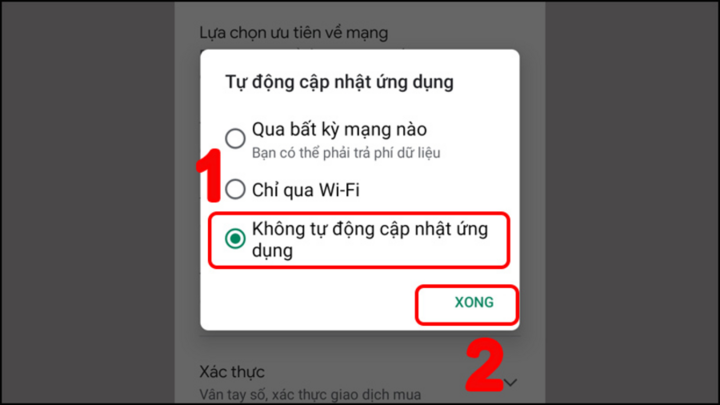
ជ្រើសរើស No Automatic > ចុច Done ។
ចំណាំ៖ ប្រសិនបើអ្នកនៅតែចង់អាប់ដេតកម្មវិធីដោយស្វ័យប្រវត្តិដោយមិនខ្ជះខ្ជាយ 3G/4G អ្នកគួរតែជ្រើសរើស Wi-Fi Only > Done។
An Nhi (សំយោគ)
ប្រភព





![[រូបថត] "កន្លែងបញ្ចុះសពនាវា" នៅលើឈូងសមុទ្រ Xuan Dai](https://vphoto.vietnam.vn/thumb/1200x675/vietnam/resource/IMAGE/2025/11/08/1762577162805_ndo_br_tb5-jpg.webp)


































![[វីដេអូ] វិមាន Hue បើកដំណើរការឡើងវិញ ដើម្បីស្វាគមន៍ភ្ញៀវទេសចរ](https://vphoto.vietnam.vn/thumb/402x226/vietnam/resource/IMAGE/2025/11/05/1762301089171_dung01-05-43-09still013-jpg.webp)




































































Kommentar (0)